老眼なんですよ。
Mac のモニターに出ている電話番号を iPhone に入力するのが馬鹿馬鹿しい。
…ということで、Mac から iPhone を使って簡単に電話を掛けることが出来るように設定します。
前提条件
Alfred 2 の有料バージョン Power pack の機能 “Workflows” を利用します。
iOSアプリのProwl: Growl Client を使います。(¥ 300)※ 後述
Prowl
Macから iPhone に「おいおい!」とプッシュするためのWebサービス『Prowl』から設定していきましょう。
Prowl アカウントの登録
Prowl でアカウントを作って登録します。
ここで必要なのは、ユーザー名とパスワードです。
入力後、Registerボタンをクリックしてください。
※ どちらもすきな文字列でOKです。
※ ユーザー名はすでにだれかが使っていなければOK
※ メアドは 任意 です
登録URL:https://www.prowlapp.com/register.php
iPhone での準備
iTunes App Store からProwl: Growl Client をダウンロードしインストールします。
iPhone で、Powl を開き、さきほど登録した Prowl にログインし、プッシュ通知を許可するかと聞かれたら許可します。
Dial with iPhone – Alfred Workflow
Alfred Workflow の Dial with iPhone のページに行きます。
今回の前提では、Alfred 2 ですので、for Alfred 2 をダウンロードしてください。
ダウンロードしたファイル(2014/08/30現在は Dial with iPhone v1.41a.alfredworkflow)をダブルクリックします。
Prowl API Key の設定
Alfred の入力ダイアログ(初期値は⌥+Spase)を出して、:dialsetup とだけ入力し、⏎をたたきます。
すると、 Prowl’s API pageが表示されますので、APIキーをコピーします。
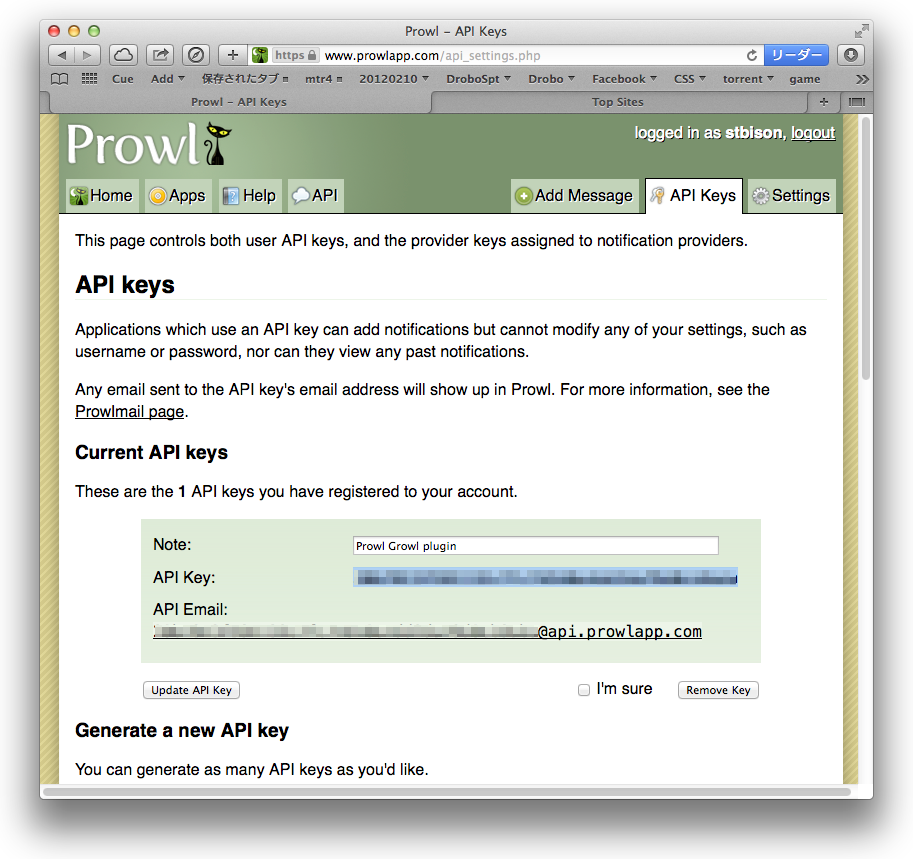 先ほどと同じように、Alfred の入力ダイアログを出して、:dialsetup に続けて、半角スペースを置き、コピーしておいた Prown API Key をペーストして⏎します。
先ほどと同じように、Alfred の入力ダイアログを出して、:dialsetup に続けて、半角スペースを置き、コピーしておいた Prown API Key をペーストして⏎します。
Growl がインストールされていて、Alfred が Growl のアプリとして登録されてあれば、以下のような確認ダイアログが表示されます。
使い方
Mac を使った電話のかけ方(基本)
基本的には、Alfred 入力ダイアログで、dial 0345678901 というように、dial に続けて(半角スペースをおき)電話番号を入れて⏎します。
iPhone の反応は、以下の通りです。
スリープ(画面消灯)状態のとき
文字通り「スライド」します。
※ ロックがかかっていれば、パスコードを入力するなり、Touch ID(指紋認証)なりの操作が必要です。
以下のように iPhone で、Prowl が立ち上がっている状態で確認ダイアログが表示されているはずです。
Launch をクリックすることで電話がかけられます。
※ その直前の状態で、iPhone 上で Prowl が立ち上がっていなくても、自動的に上記画面になります。
※ Cancel しても、iPhone の Prowl で履歴から電話を掛けることも出来ます。
※ スライドするまえに消灯してしまった場合も、iPhone の Prowl に履歴(open to call)が残ります。
Mac で選択した電話番号に電話する
設定
メニューバーに Alfred アイコンから Preferences… を選ぶか、Alfred の入力ダイアログ右上の歯車マークをクリックすることで、Alfred の環境設定が開きます。
Workflows > Dial with iPhone > Hotkeys をダブルクリックして、ホットキーを設定しSave します。
(僕は、コントロール + D を設定しました)
使い方
これで、Mac 上のどのアプリケーションでも(ホットキーがカレントアプリケーションのショートカットキーとぶつかっていない限り)電話番号を選択して、上記で設定したホットキーを押すことで、iPhone から電話をかけることが出来ます。
Alfred を使って Mac の連絡先アプリから電話を掛ける
Alfred には、連絡先に登録してある電話番号や住所を閲覧する機能があります。
ほんの少しの設定で、もっと便利に使うことができます。
対象が、住所なら Google Maps で表示することもできますし、電話なら、iPhone でその電話番号にかけさせることもできます。
設定
まずは、Alfred の環境設定をひらきます。(先述)
Features > Contacts の Contacts タブで、右下のプラスボタン(+)をクリックして、設定を追加します。
Contact Field に Phone 、Action に Dial with iPhone (via Prowl) をそれぞれ指定します。
使い方
Alfred の入力ダイアログで、(連絡先アプリに登録してある)電話先を入力します。
⏎をたたき、当該連絡先の詳細を表示させ、上下矢印キーか、マウスポインタで電話番号を選び、⏎を叩きます。
これでいちいち電話番号を押さなくてよくなり楽になりました。
老眼なんですよ。
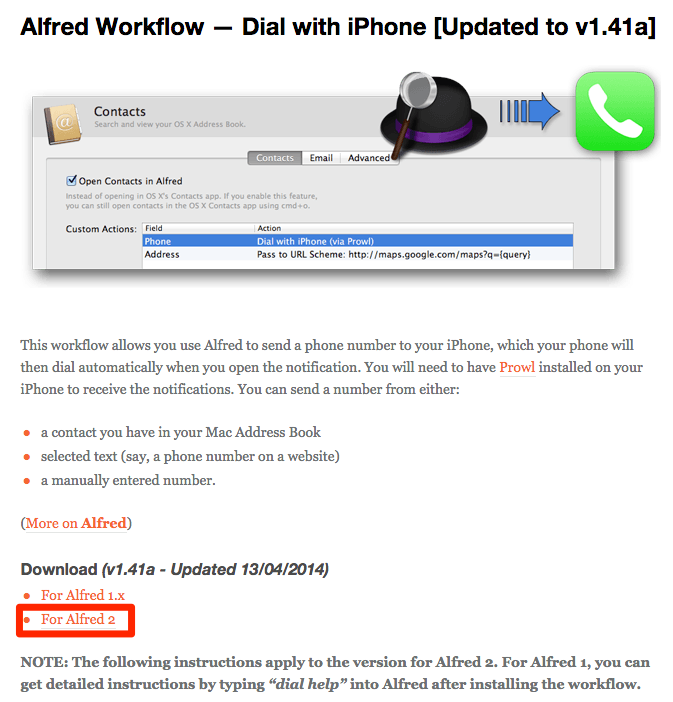
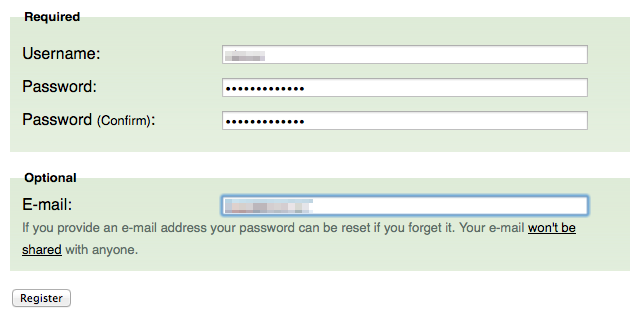
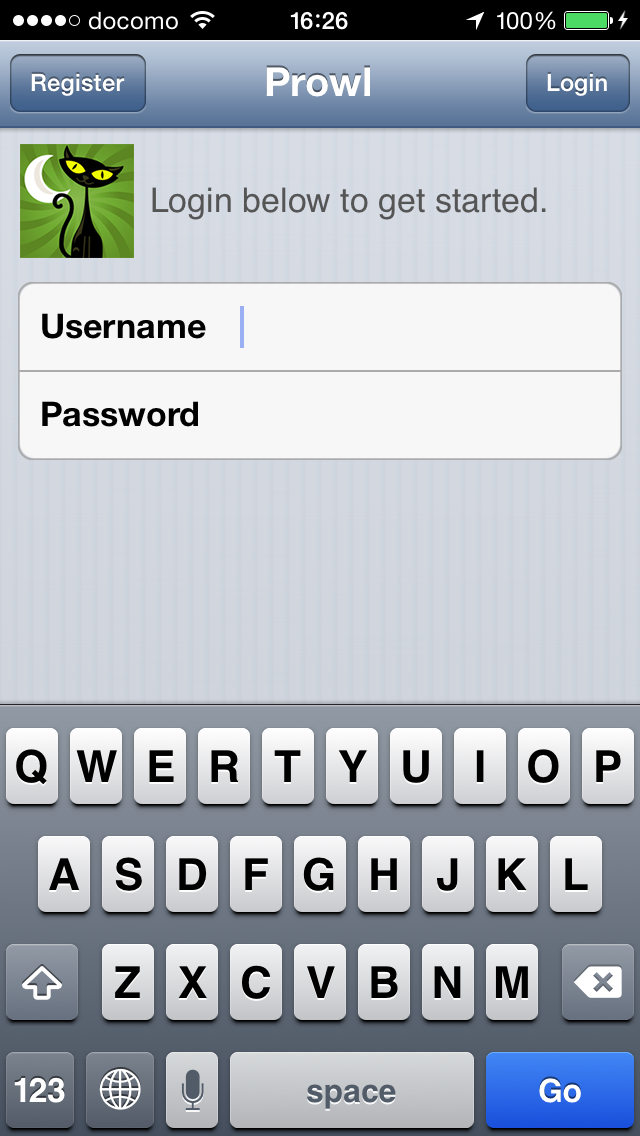
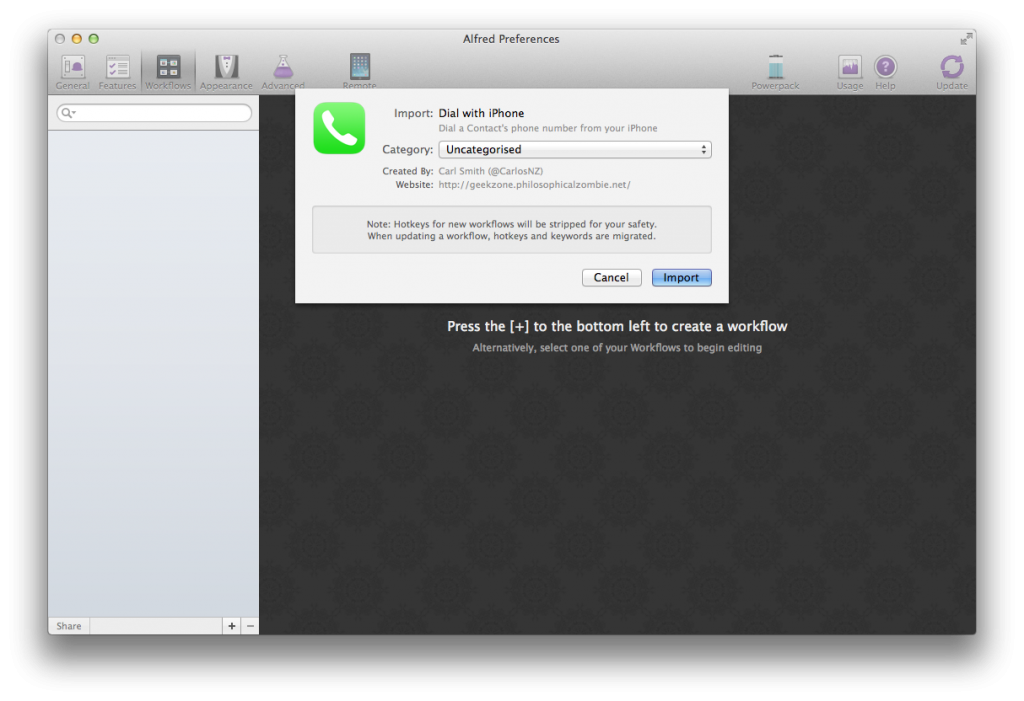
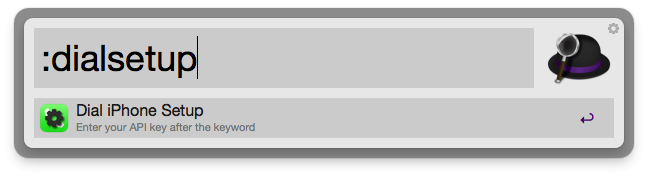
![dialsetup [API Key]](https://bison.jp/wp-content/uploads/2014/08/dialsetup2.png)
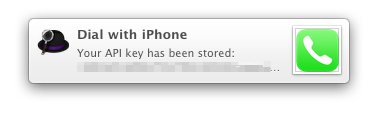
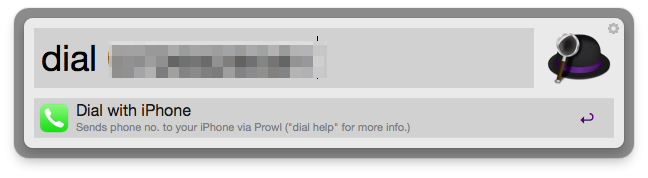
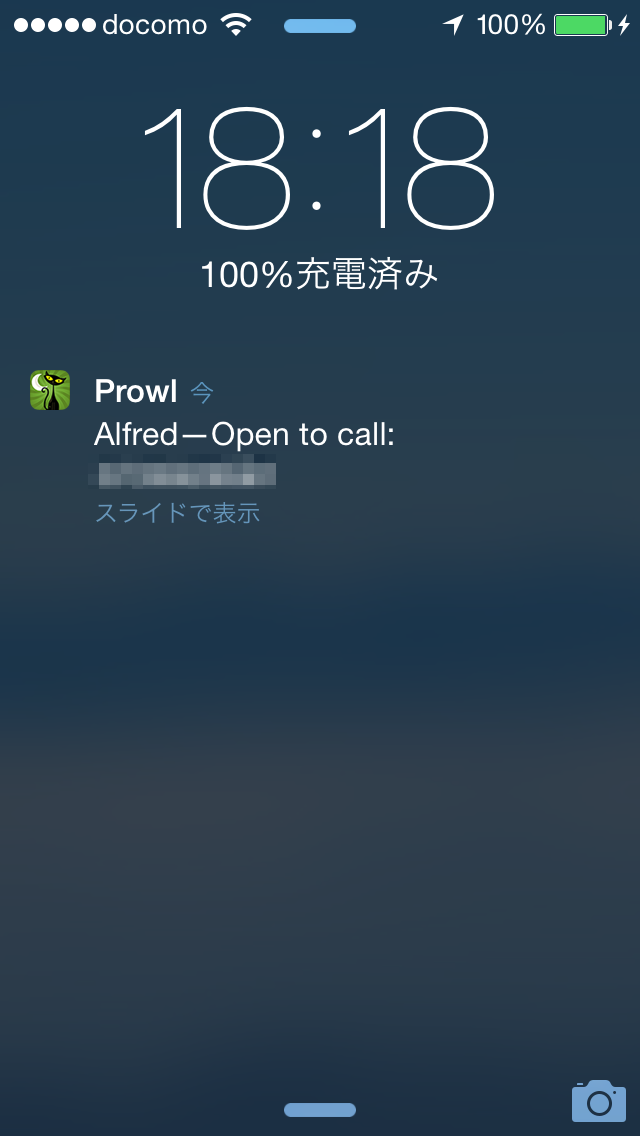
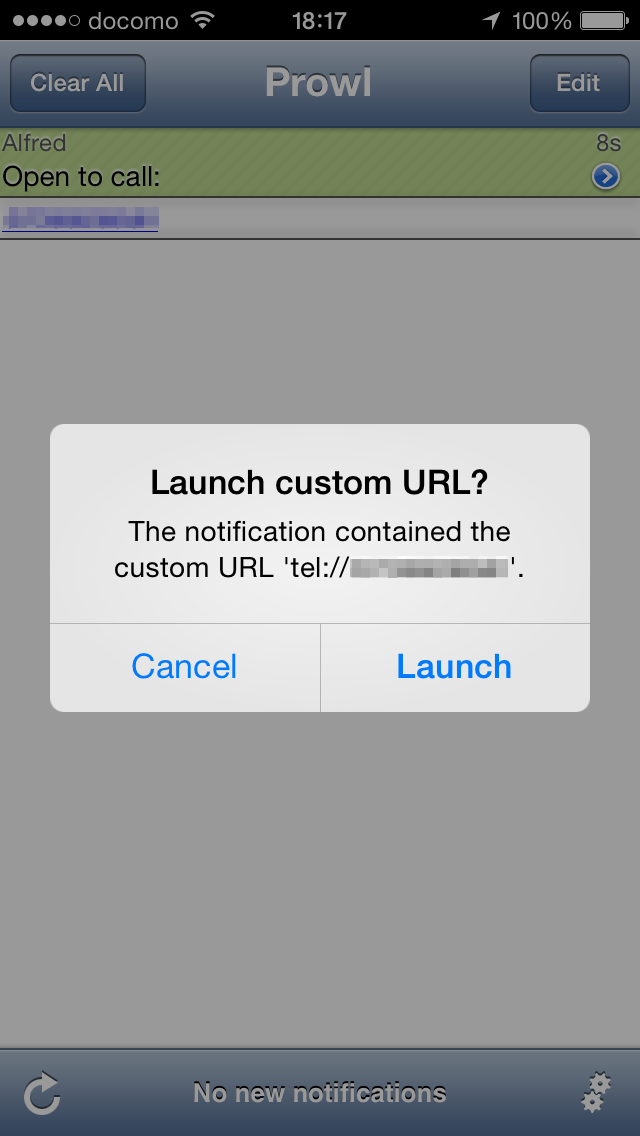

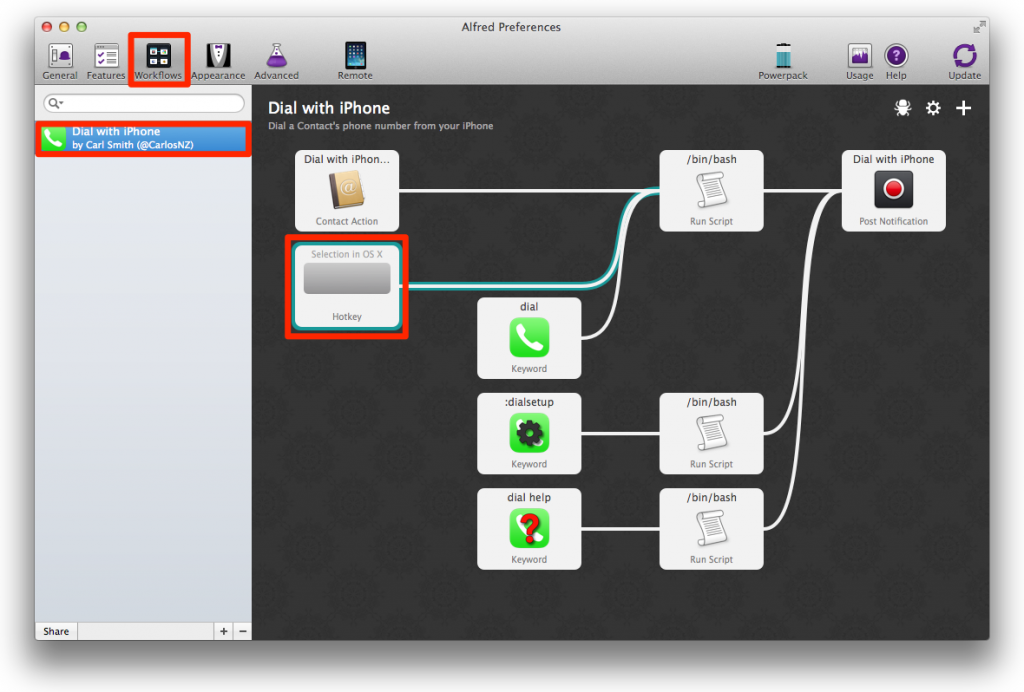
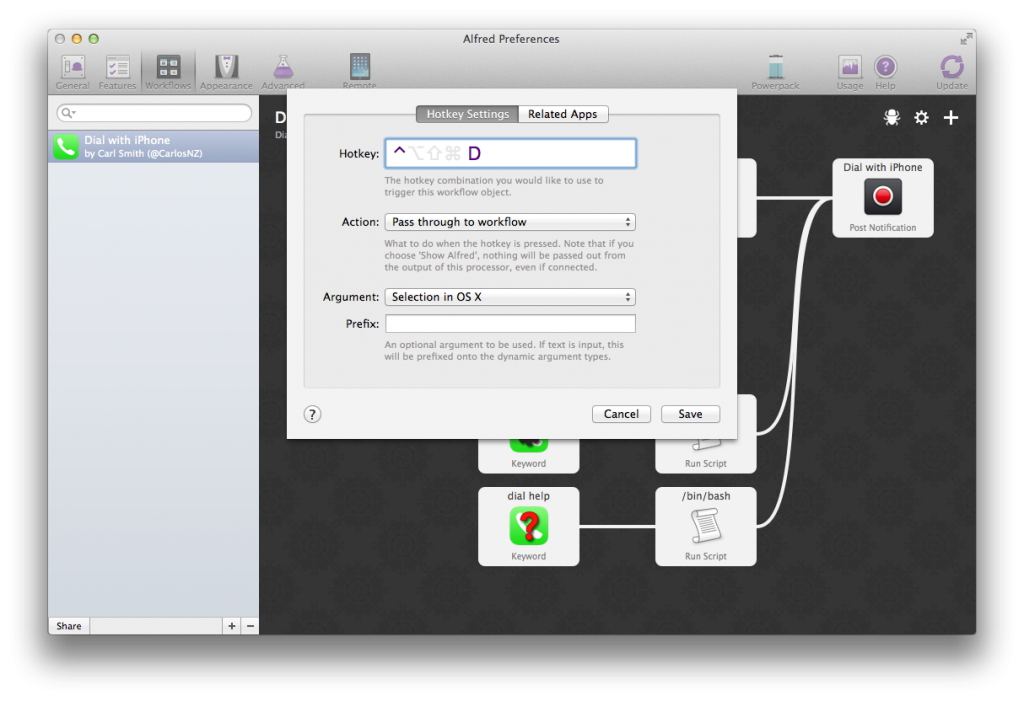
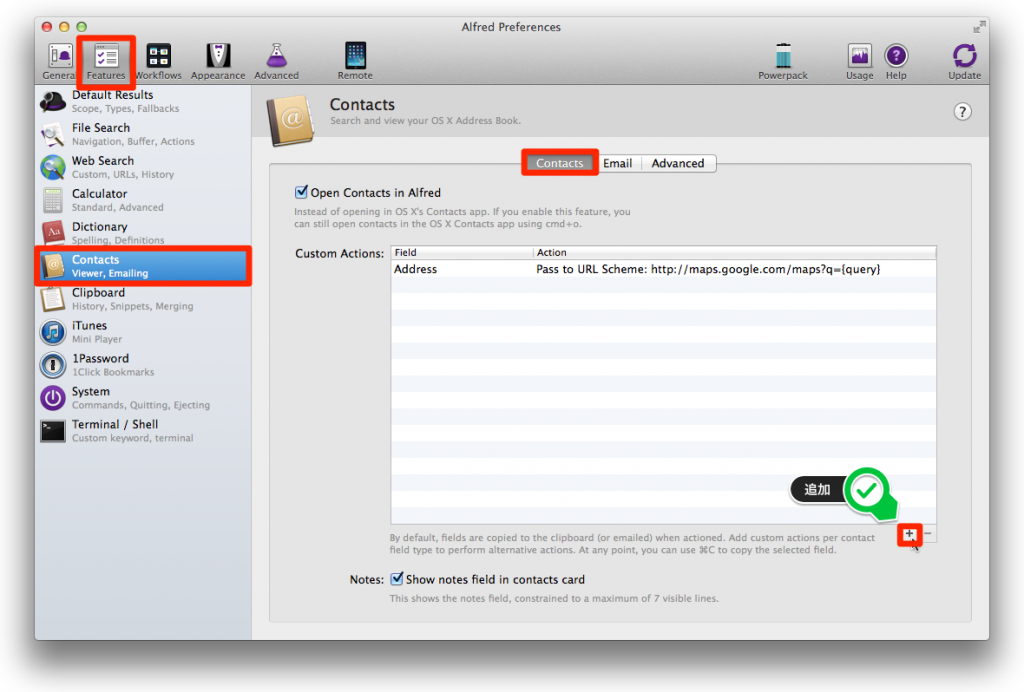
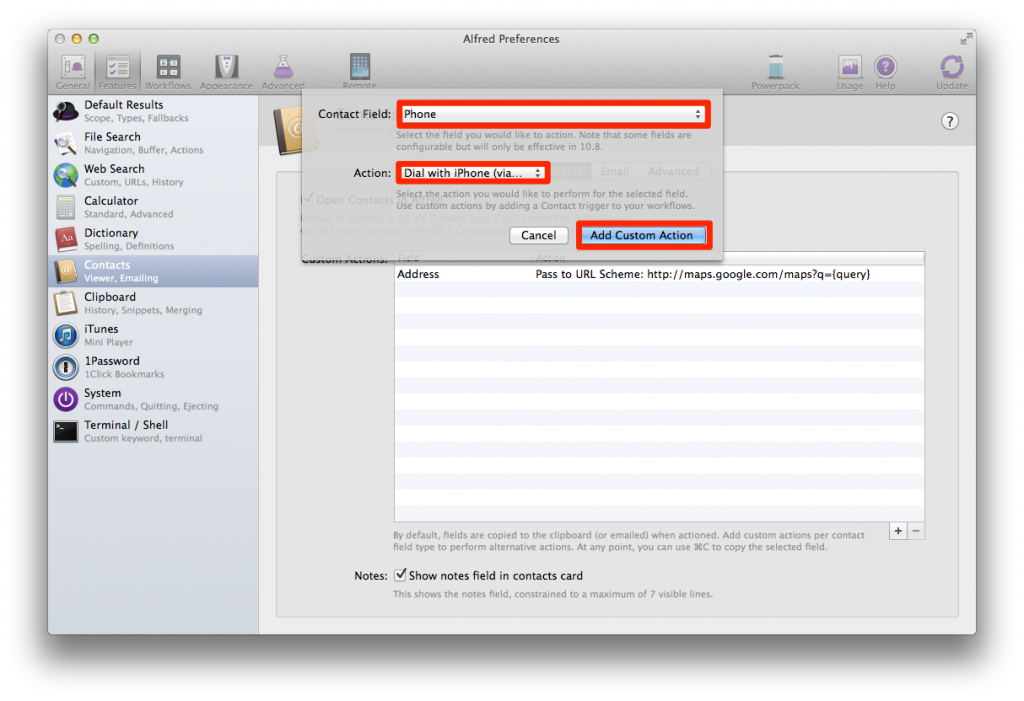
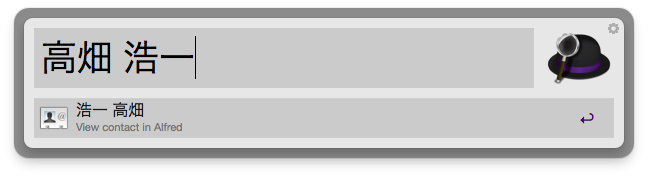
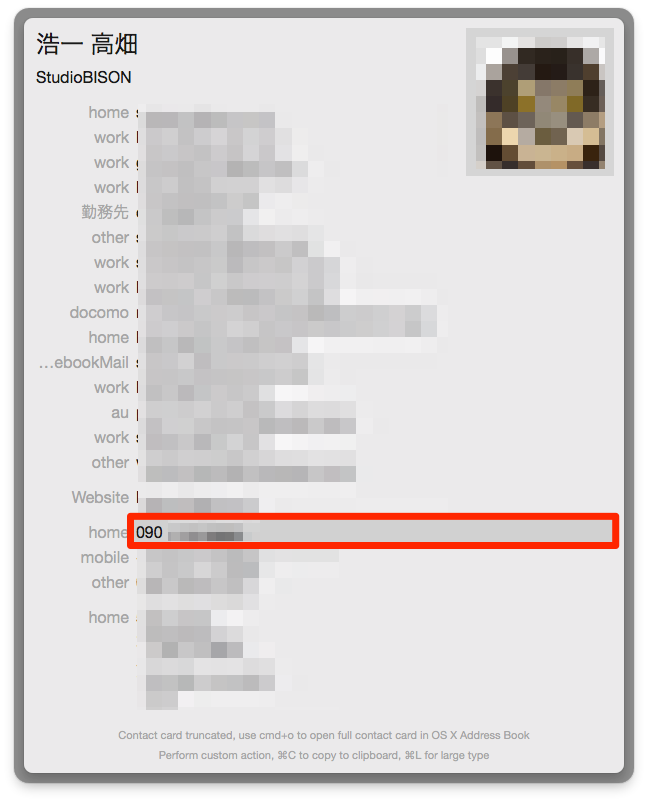
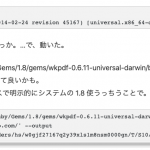
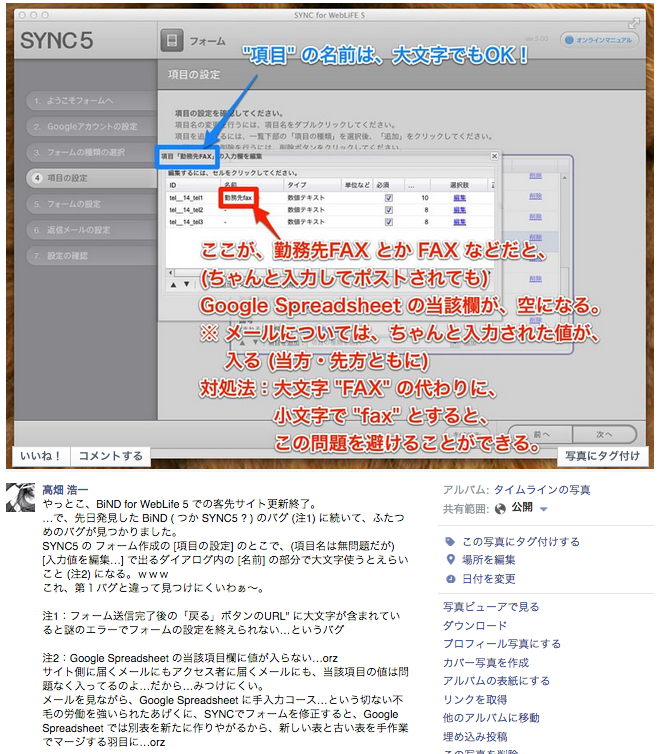
コメント